类型:办公软件
语言:简体中文
更新:2022-02-05 16:53:52.000
大小:12 MB
平台:Win All
下载量:19283
- 1[办公软件]米画师官方最新版下载 v1.2.3 电脑版
- 2[办公软件]纷享销客官方最新版下载 v2.0.12 电脑版
- 3[办公软件]扫描全能王官方最新版下载 v1.1.3.0 电脑版
- 4[办公软件]cad看图王最新官方版下载 v5.1.0.0 电脑版
- 5[办公软件]鸥鸥办公软件官方正式版下载 v2.26 免费版
- 6[办公软件]Office Tool Plus部署工具官方下载 v8.2.3.0 电脑版
- 7[办公软件]吾道ppt模板免费下载 v1.0.0 官方版
- 8[办公软件]蓝山PDF转换器电脑版下载 v1.3.1 免费版(支持在线阅读)
- 9[办公软件]蓝山Office 2021最新版官方下载 v1.2.2.10617 电脑版
- 10[办公软件]Freeplane思维导图电脑版下载 v1.9.4 中文免费版
islide破解绿色版是一款非常专业好用的多功能PPT制作工具,这款软件内置了超多的PPT设计模板资源,相关用户可以稍微修改一下,然后应用到自己的幻灯片中去,这样就能够很好的提升了幻灯片的视觉体验。该软件还能够增加PPT的便捷功能,这样就能够有效的提升了相关用户的幻灯片制作效率以及质量。
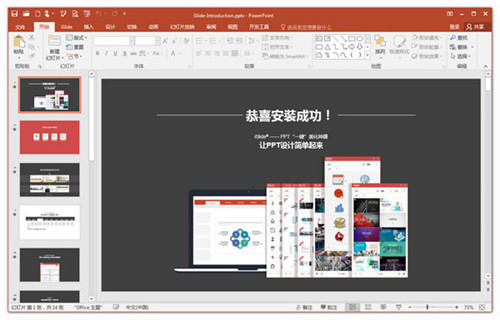
islide永久会员版不仅拥有非常简洁直观的操作界面而且还内置了海量功能,比如说:色彩库、图标库、PPT拼图、设计排版等等,相关用户可以随心所欲的进行PPT制作处理,这样就能够为用户带来非常高大上的体验。该软件还实现了离线使用的效果,无疑为用户省去了不少麻烦。
功能特点
1、一键优化
将PPT中不规则的字体,段落,色彩,参考线布局,风格样式等一键化全局统一设置,构建专业和规范。
2、图标库
拥有100,000+扁平化图标素材资源,任意下载,一键插入PPT,可随时根据需求修改替换。
3、主题库
主题包含专属的字体,色彩,效果规则,封面,封底,版式,可帮助你快速简便建立专业PPT文档。
4、设计排版
高效智能化实现PPT页面设计中的图形布局和复制排列工作,多种参数化设置满足个性化设计需求。
5、色彩库
更多专业的色彩组合搭配方案,可按色系检索选择,一键化替换,实现全文档色彩的统一应用。
6、安全导出
将重要类型PPT文档导出为不可编辑格式,以及各种参数化设置的视频与图片。
6、智能图表
在PPT中创建更具视觉吸引力的个性化图表,智能化数据参数调整,图表编辑实时预览。
7、图示库
3000+专业开发的功能图示化模板素材,全矢量设计,自适PPT主题配色和版式规则,编辑方便。
8、ZoomIt
来自微软官方的一款非常实用的投影演示辅助软件,包含三项功能:屏幕放大、屏幕画图、倒计时提醒。
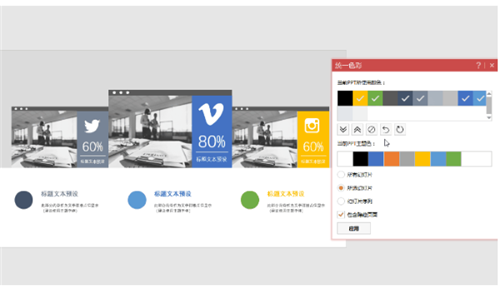
islide破解安装教程
1、第一步:下载并解压本站提供的文件,如下图所示。
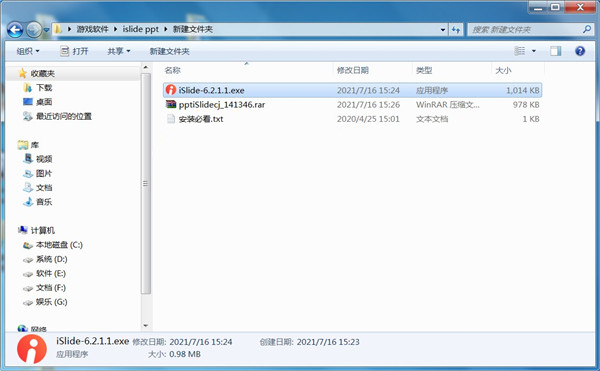
2、第二步:勾选协议,自定义安装路径,默认为C盘,然后选择立即安装。
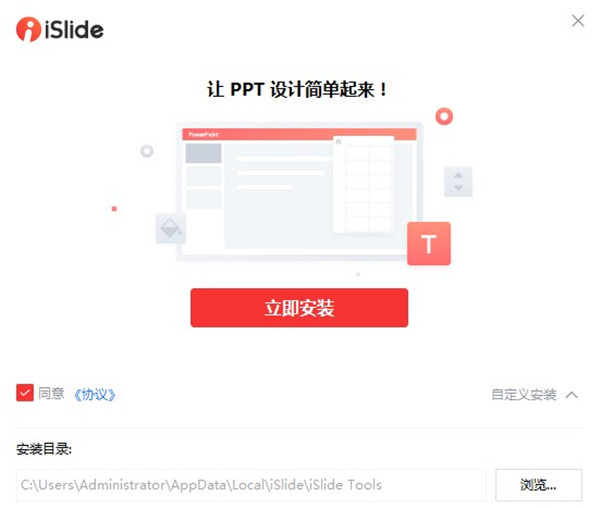
3、第三步:等待安装,需要1-2分钟。

4、第四步:显示安装成功,点击立即使用即可打开,也可以在桌面上找到相应的快捷方式进行启动。
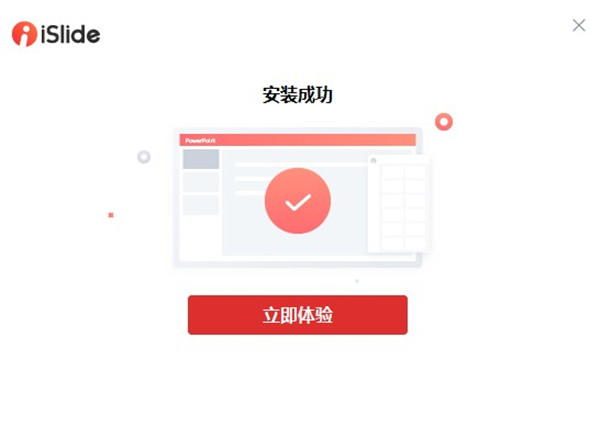
islide使用教程
一、怎么一键换主题颜色
打开PPT,建立空白演示文稿。
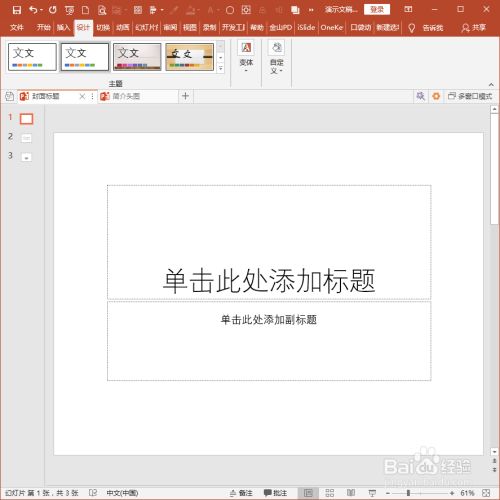
给PPT使用上一套内置的主题。
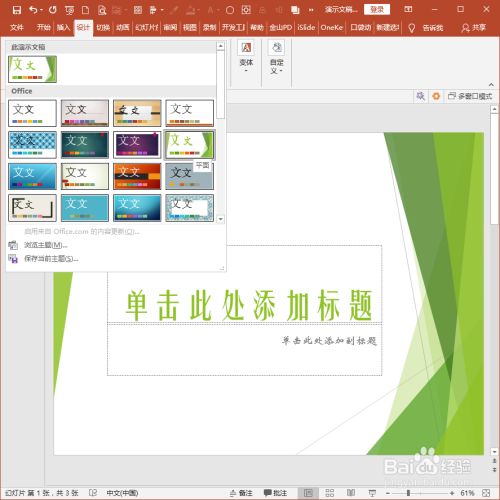
从文字颜色设置调色板中,可以看到这一套主题内置的主题颜色。
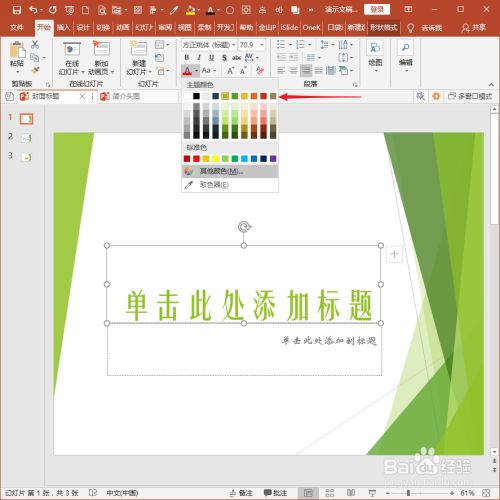
在一个幻灯片中录入标题和正文文字内容。
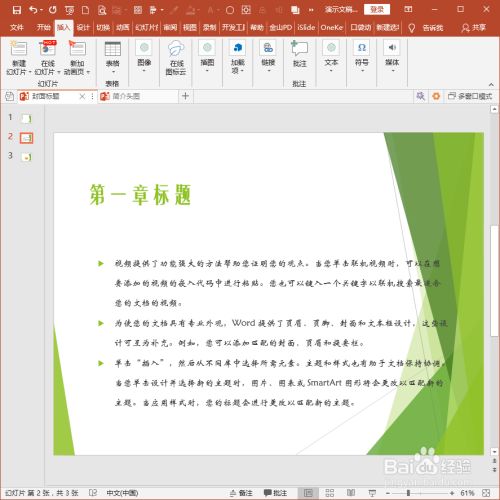
但是,从别的PPT中复制了一个形状进了,但是形状的颜色是原来的颜色,不是本PPT主题色中的颜色,与页面配色相冲突。
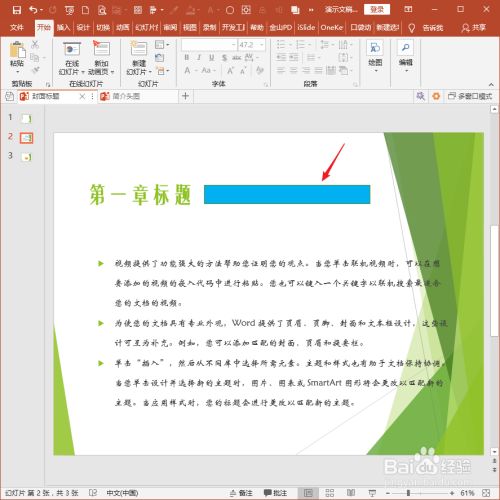
如果只是少量个别的形状,可以手动设置颜色,但是,如果数量很多,手动操作不免麻烦,而且容易疏漏。所以,可以借助插件iSlide的一键提替换颜色功能。点击iSlide选项卡下设计组中一键优化菜单组中的统一色彩。

在打开的统一色彩窗口中,上方已使用色列出的是整个PPT中已经使用过的颜色,其中标有圆圈问号的颜色是非主题色,无标记的是主题色。
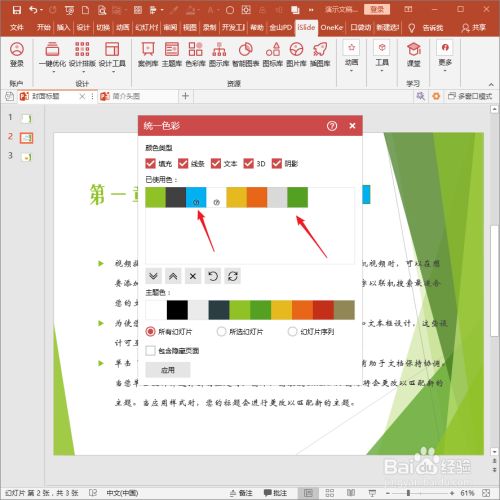
而下方列出的,则是模板内置的主题色。
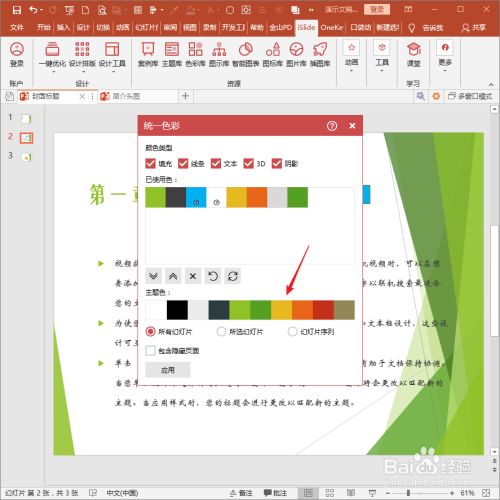
把鼠标移动到非主题色上,可以看到提示这种颜色使用在哪张幻灯片的哪个形状中。
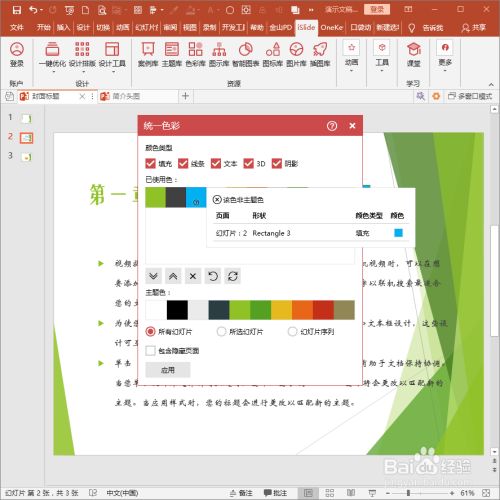
下面,需要把这种非主题色替换为主题色。先点击选中非主题色(出现一个白色的对号),再勾选其中一种主题色,再点击向下的箭头图标,最后点击应用。
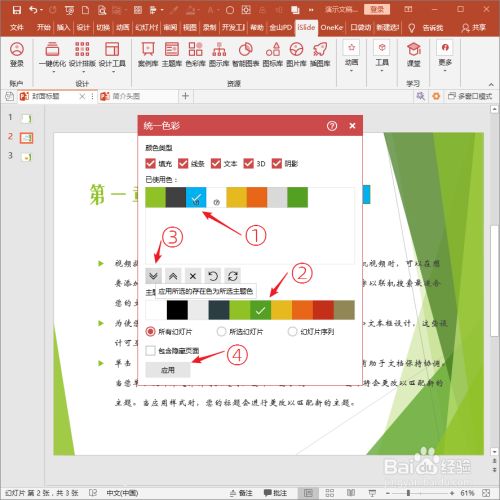
则选中的非主题色就会被主题色所替代。
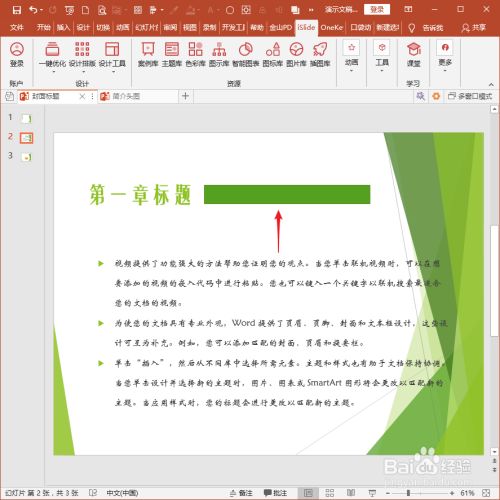
为了验证,再次打开统一色彩窗口,可以看到,非主体色已经不见了。
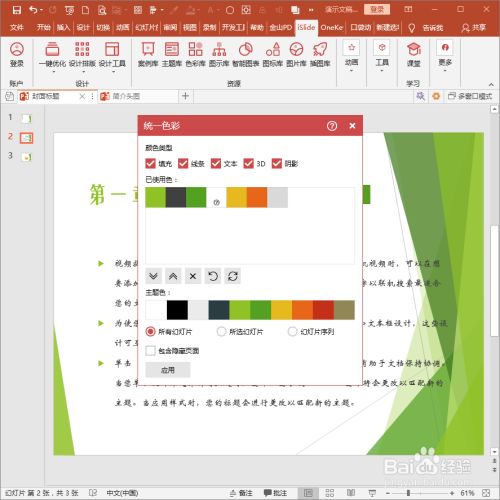
常见问题
ISLIDE插件需要联网吗?离线可用吗?
1、iSlide插件中的所有资源类“库”功能(主题库/色彩库/图示库/智能图表/图标库)均需要联网登录使用,(下载后的图示,图标,智能图表可以在离线状态下编辑),其它功能可在离线状态下使用。
安装的时候,提示“无法安装此解决方案?
1、因为您尚未选择信任为其签名的发布者。如果您信任此发布者,请将证书添加到“受信任的发布者”列表”。
2、打开PPT程序,文件-选项-信任中心-信任中心设置-加载项-取消勾选“要求受信任的发布者签署应用程序加载项”→确定。
支持的系统与OFFICE版本?
1、Windows 7/8/8.1/10 32/64bit。
2、Office 2010/2013/2016 32/64bit。
3、暂不支持MAC系统下的PPT版本和WPS。
关于ISLIDE和NORDRITOOLS?
1、iSlide是NordriTools的全新开发升级版,我们优化了NT的现有常用功能,在iSlide中新加入PPT资源库类功能,并实现应用中心功能,用户可以自由选择加载所需的PPT插件功能。
2、正式版发布后,原NT插件用户可以通过在线更新直接升级至iSlide。
其他版本
用户评论
最新评论
- 置顶 河北承德电信 网友 敷衍
好东西值得分享
- 置顶 山东菏泽联通 网友 星星少女?
凡事要乘早
- 置顶 甘肃定西电信 网友 东风寄千愁
谢谢小编大大分享,支持一下。。。
- 置顶 河南开封电信 网友 等过春秋
这软件好用,奥力给
- 置顶 云南保山联通 网友 一米阳光°几度温暖
成功下载&成功使用


 亿图图示解锁旗舰版下载 v10.5.2.835 免安装绿色版
亿图图示解锁旗舰版下载 v10.5.2.835 免安装绿色版 Draw.io思维导图电脑版官方下载 v14.9.6 中文版
Draw.io思维导图电脑版官方下载 v14.9.6 中文版 Sumatra PDF64位电脑版下载 v3.4.0.1028 最新版
Sumatra PDF64位电脑版下载 v3.4.0.1028 最新版 WPS2019绿色精简版v3下载 v11.8.6.8697 去广告纯净版
WPS2019绿色精简版v3下载 v11.8.6.8697 去广告纯净版 Office Tool Plus蓝点官方下载 v8.2.4.3 自定义Office组件
Office Tool Plus蓝点官方下载 v8.2.4.3 自定义Office组件 极度著录公式版官方下载 v1.0.4 电脑版(附优惠券)
极度著录公式版官方下载 v1.0.4 电脑版(附优惠券) WPS教育考试专用版无广告版下载 v11.8.2.9067 专业版
WPS教育考试专用版无广告版下载 v11.8.2.9067 专业版 钉钉2021电脑版下载 v6.0.15 中文版
钉钉2021电脑版下载 v6.0.15 中文版 钉钉最新正式版下载 v1.0.0.1 pc中文版
钉钉最新正式版下载 v1.0.0.1 pc中文版 万能制表 5.3 永久免费 绿色单机版
万能制表 5.3 永久免费 绿色单机版 WPS2022电脑版 v11.1.0.11365 最新免费版
WPS2022电脑版 v11.1.0.11365 最新免费版 Office2019下载 专业增强版
Office2019下载 专业增强版 Office2010百度云下载 32/64位 永久密钥版
Office2010百度云下载 32/64位 永久密钥版 抖店商家平台PC版下载 v2.2.6 官方最新版
抖店商家平台PC版下载 v2.2.6 官方最新版![福昕PDF编辑器下载 v11.2.1.53537 永久授权版[网盘资源]](/up/2203/20223292414.jpg) 福昕PDF编辑器下载 v11.2.1.53537 永久授权版[网盘资源]
福昕PDF编辑器下载 v11.2.1.53537 永久授权版[网盘资源] Excel2021版本下载 永久激活版
Excel2021版本下载 永久激活版 Office2020下载 百度网盘资源 永久激活版
Office2020下载 百度网盘资源 永久激活版 讯飞听见语音转文字电脑版下载 v2.0.0493 无限试用版
讯飞听见语音转文字电脑版下载 v2.0.0493 无限试用版 XMind2022百度云下载 v12.0.0 永久激活版
XMind2022百度云下载 v12.0.0 永久激活版 浙政钉电脑版下载安装 v2.7.16 官方版
浙政钉电脑版下载安装 v2.7.16 官方版 方方格子Excel工具箱下载 v3.6.8.8 终身授权版
方方格子Excel工具箱下载 v3.6.8.8 终身授权版 MindManager直装版 v2022 绿色免费版
MindManager直装版 v2022 绿色免费版 华为云会议最新版 v7.10.5.0 电脑版
华为云会议最新版 v7.10.5.0 电脑版 亿图图示最新版 v11.5.0 官方版
亿图图示最新版 v11.5.0 官方版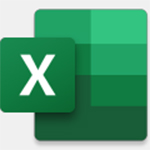 Excel易用宝2021下载 v2.3.14 永久免费版
Excel易用宝2021下载 v2.3.14 永久免费版 Visio2013中文版下载 v2013 电脑版
Visio2013中文版下载 v2013 电脑版 Microsoft Word最新版 v10.1.0.6065 官方版
Microsoft Word最新版 v10.1.0.6065 官方版 Microsoft Excel最新版下载 v2021 官方版
Microsoft Excel最新版下载 v2021 官方版 石墨文档官方版下载 v1.5.2 最新版
石墨文档官方版下载 v1.5.2 最新版 PDF转换工具吾爱专版下载 v4.2.4 电脑版(支持PDF转doc、docx、Htm、图片)
PDF转换工具吾爱专版下载 v4.2.4 电脑版(支持PDF转doc、docx、Htm、图片) GitMind思维导图电脑版下载 v1.0.1 官方免费版
GitMind思维导图电脑版下载 v1.0.1 官方免费版 钉钉电脑免费版下载 v6.0.15 官方绿色版
钉钉电脑免费版下载 v6.0.15 官方绿色版 Word 2013 最新官方版下载 v4.2.4.1 完整版
Word 2013 最新官方版下载 v4.2.4.1 完整版 秀米编辑器电脑版下载 v2021 免费版
秀米编辑器电脑版下载 v2021 免费版
 wiznote为知笔记官方下载 v4.13.27 免费电脑版
wiznote为知笔记官方下载 v4.13.27 免费电脑版 稿定设计官方电脑版下载 v1.3.7.5 最新版
稿定设计官方电脑版下载 v1.3.7.5 最新版 flashfxp官方中文版下载 v5.4.0.3970 绿色版
flashfxp官方中文版下载 v5.4.0.3970 绿色版 WPS Office 2019pc版免费下载 v11.1.0.10314 校园版
WPS Office 2019pc版免费下载 v11.1.0.10314 校园版 easyconnect官方最新版下载 v7.6.3 mac版
easyconnect官方最新版下载 v7.6.3 mac版 数科OFD阅读器无广告官方下载 v5.0.21 中文免费版
数科OFD阅读器无广告官方下载 v5.0.21 中文免费版 canva可画官方正版最新版下载 v2.48.0 中文版
canva可画官方正版最新版下载 v2.48.0 中文版 淘金阁AI配音软件官方最新版下载 v1.0 电脑版
淘金阁AI配音软件官方最新版下载 v1.0 电脑版 Sumatra PDF阅读器官方下载 v3.3 便携版
Sumatra PDF阅读器官方下载 v3.3 便携版